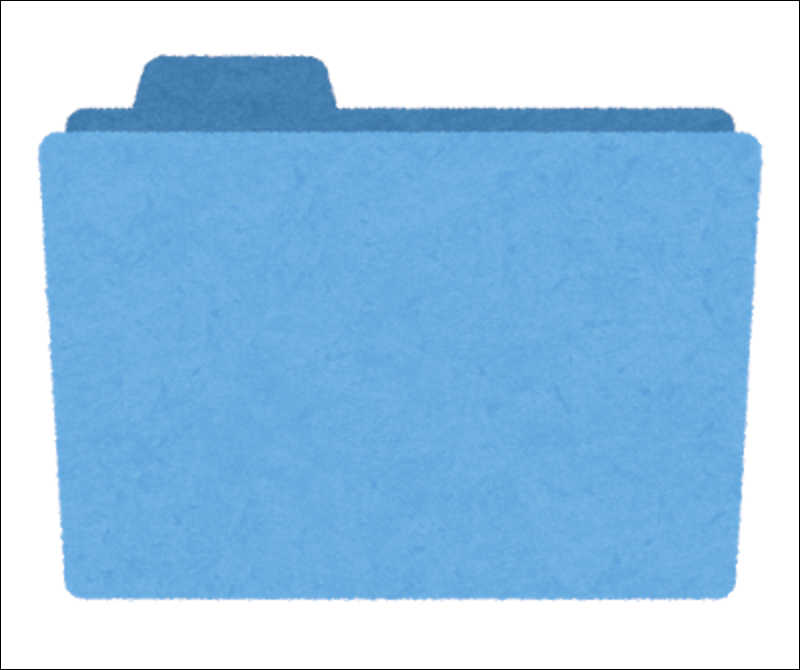この記事でバッチファイルとは何かについて説明しました。バッチファイルという単語は聞いたことがあるがよく知らないという人のための記事です。
実行した環境:Windows8.1
一言でいうと
一言でいうとバッチファイルは作業の手順を書いたファイルです。エクスプローラー上で「フォルダの新規作成」などしたことがあると思います。そのような作業の手順を書いて一つのファイルにしたものです。
エクスプローラーでの作業
新規フォルダの作成
エクスプローラーでは新規フォルダを作成できます。
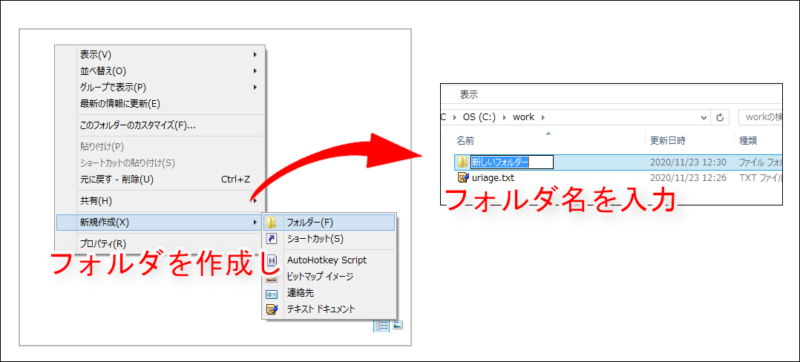
ファイルの移動
エクスプローラーではファイルを移動できます。
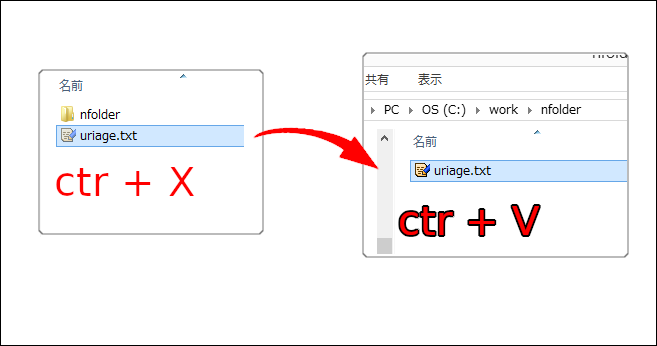
今やった作業をコマンドプロンプトで行う
上ではエクスプローラーを使いましたがこれらの作業はコマンドプロンプトを使ってもできます。、
上でやったのと同じ作業をコマンドプロンプトを使ってすると以下のようになります。
コマンドプロンプトを使っての新規フォルダの作成
『「Windowsキー」 + 「X」』 → 「C」 でコマンドプロンプトを起動。
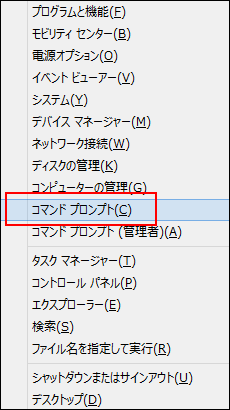
コマンドプロンプト上で作業するフォルダに移動します(エクスプローラーでフォルダを開くことに相当)。 そこで
「mkdir nfolder」 と タイプし「enter」キーを押すと 「nfolder」という新しいフォルダが作成されます。
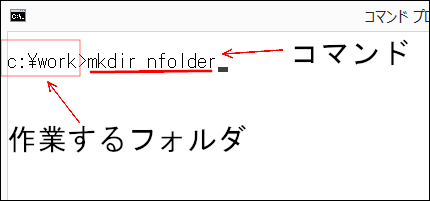
コマンドプロンプトを使ったファイルの移動
コマンドプロンプトを使ってファイルの移動もできます。上でやったのと同じように
「work」フォルダにある「uriage.txt」を今作成した「nfolder」に移動するには
「move uriage.txt nfolder 」 をタイプし 「enter」キーを押します。
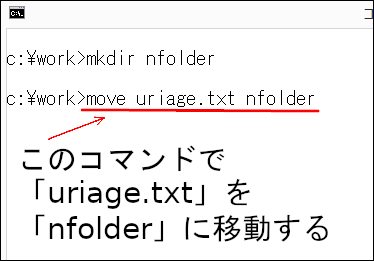
このようにエクスプローラーでできる操作はコマンドプロンプトでもできます。
バッチファイルとは
上でやった 「mkdir nfolder」 や 「move uriage.txt nfolder」 などコマンドを一つのファイルにまとめたのがバッチファイルです。
バッチファイルの作成方法
メモ帳を新規で開き以下のコードをコピペします。
@echo off
mkdir nfolder
move uriage.txt nfolder
pause
「makefmove.bat」などと拡張子「bat」で保存すればバッチファイルの完成です。
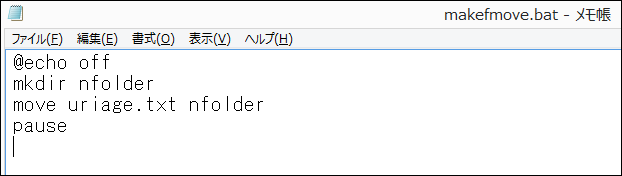
バッチファイルをエクスプローラーなどから実行(ダブルクリックしたり、ファイルを青くフォーカスしてから「enter」を押す)するとバッチファイルに書いたコードが実行されて、フォルダの作成などが行われます。
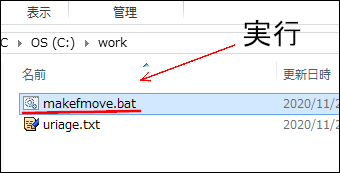
バッチファイルの利点
例えば100個のフォルダを新規作成することを考えてみましょう。エクスプローラーから手作業で作成するのは気が遠くなります。コマンドプロンプトからコマンドを入力するのも手間がかかるでしょう。こういう場合はバッチファイルを作成し、実行すればあっという間に100個の新規フォルダが完成します。バッチファイルの最大の利点は単純作業の繰り返しを省略することです。
この記事は以上です。